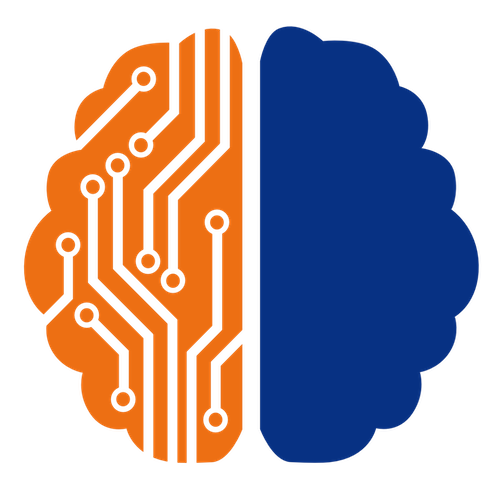Bien choisir, comprendre et installer un SSD M.2

Il y a quelques années, changer de disque dur pour un SSD, c’était déjà une révolution. Aujourd’hui, une nouvelle génération s’impose : les SSD M.2.
Plus rapides, plus compacts, souvent plus efficaces — mais pas toujours bien compris.
Alors, faisons un tour d’horizon ensemble : comprendre les différences, choisir le bon modèle, et voir comment installer ou remplacer facilement un SSD classique par un M.2, avec quelques produits concrets trouvés sur pearl.fr.
Pourquoi passer au SSD M.2 ?
Vous avez sans doute déjà entendu : « mets un SSD, ton PC sera plus rapide ! ».
C’est vrai, mais tous les SSD ne se valent pas.
Les SSD classiques (2,5″) SATA restent excellents pour donner un vrai coup de boost à une machine ancienne.
Mais les SSD M.2, eux, ouvrent la voie à une autre dimension :
- plus compacts,
- plus directement reliés à la carte mère (sans câble),
- et surtout beaucoup plus rapides lorsqu’ils utilisent la technologie NVMe (sur bus PCI Express).
En clair : le format M.2, c’est la suite logique de l’évolution du stockage.
Et bonne nouvelle : il existe aujourd’hui de nombreux modèles et accessoires pour s’adapter à “presque” toutes les configurations.

👉 Exemple : le Samsung 990 PRO NVMe M.2 2280, atteint jusqu’à 7 450 Mo/s en lecture. C’est plus de dix fois plus rapide qu’un SSD SATA classique.
Le format M.2, c’est quoi exactement ?
« M.2 » ne désigne pas une vitesse, ni même une technologie — c’est un format physique.
Une petite carte, fine, vissée directement sur la carte mère, sans câble d’alimentation.
Mais attention : il existe deux grandes familles de SSD M.2.
| Type | Interface / Protocole | Vitesse typique | Usage conseillé |
| M.2 SATA | Interface SATA (limitée à 6 Gb/s) | ~550 Mo/s | Idéal pour PC classiques, upgrade simple |
| M.2 NVMe (PCIe) | Interface PCI Express (x2 ou x4) | 2000 → 7000 Mo/s | PC modernes, gaming, montage vidéo |
À retenir
- Un SSD M.2 SATA reste limité par la norme SATA : même vitesse qu’un SSD 2,5″.
- Un SSD M.2 NVMe utilise le bus PCIe, bien plus rapide.
- Le format M.2 ne garantit donc pas la vitesse : il faut vérifier le protocole.

👉 Exemple chez Pearl :
- Crucial P3 M.2 NVMe, excellent rapport performance/prix.
- Xystec Double station d’accueil & clonage NVMe M.2, idéale pour cloner ou transférer vos données sans PC
Comment ajouter ou remplacer son SSD classique par un SSD M.2
(Chapitre spécial — installation sur un ordinateur de bureau)
1️⃣ Vérifiez votre carte mère
Ouvrez le boîtier et regardez si elle dispose d’un slot M.2.
- S’il est indiqué M.2 NVMe / PCIe x4, parfait ! Vous pouvez installer directement un SSD M.2 NVMe.
- S’il est indiqué M.2 SATA, il faudra un SSD M.2 SATA (moins rapide, mais compatible).
- Si vous n’avez pas de slot M.2, pas de panique.
2️⃣ Ajoutez un port M.2 grâce à une carte PCI-Express
C’est là qu’intervient une solution toute simple : la carte PCI-Express pour SSD NVMe M.2 (réf. TG2954 sur Pearl.fr).
Cette carte s’installe dans un slot PCIe libre (comme une carte graphique) et vous permet :
- d’ajouter un emplacement M.2 NVMe même si votre carte mère n’en a pas,
- de profiter des vitesses NVMe sur un PC plus ancien,
- de monter facilement un SSD au format 2230, 2242, 2260 ou 2280.
3️⃣ Étapes d’installation
- Éteignez votre PC et débranchez-le.
- Ouvrez le boîtier.
- Insérez la carte PCIe (réf. Pearl TG2954) dans un slot libre.
- Fixez votre SSD M.2 dessus, avec la petite vis fournie.
- Refermez le boîtier, rallumez le PC et vérifiez la détection dans le BIOS.
- Si besoin, formatez le disque ou clonez votre ancien SSD vers le nouveau (voir ci-dessous).
4️⃣ Cloner vos données sans stress
Pour éviter de tout réinstaller, vous pouvez cloner votre ancien disque vers le nouveau SSD.
La station de clonage Xystec permet de copier vos données sans passer par un PC.
Il suffit d’insérer les deux SSD M.2 dans la station, d’appuyer sur le bouton Clone, et de patienter.
Simple, efficace, et sans logiciel.

Produits utiles chez Pearl.fr
| Produit | Usage |
| Samsung 990 PRO M.2 NVMe (1 To) | Performances maximales PCIe 4.0 |
| Crucial P3 M.2 NVMe | Excellent rapport qualité/prix |
| Xystec Double station de clonage NVMe M.2 | Clonage et transfert faciles |
| Boîtier externe double protocole pour SSD M.2 (SATA + NVMe) | Utiliser un M.2 en externe |
| Carte PCIe TG2954 pour SSD M.2 NVMe | Ajouter un port M.2 à un PC fixe |

En résumé
Le SSD M.2, c’est comme passer d’un vélo électrique à un avion de chasse.
Tu peux toujours rouler tranquille, mais si tu veux décoller, prends le NVMe.